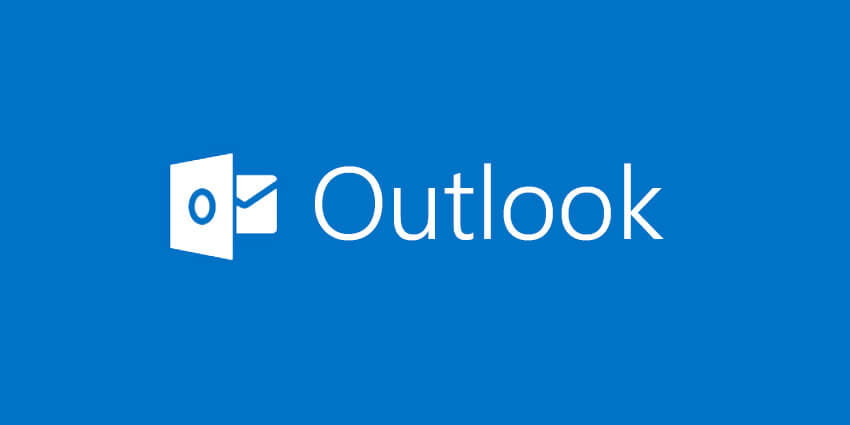
В сравнение с Office 2016 и Office 365, Outlook 2019 има нови актуализирани функции за подобряване на вашата производителност и идва като една от най-добрите версии на Microsoft. С подобрения на потребителския интерфейс, корекции на стабилността и нови функции – мащабируеми векторни графики, изтегляне на прикачени файлове от облака и т.н. Outlook 2019 е продукт, който бихте искали да имате на вашия компютър.
За разлика от Office 365, който изисква да вземете решение за абонаментен план, закупуването на Access 2019 (и Office 2019) е еднократно нещо. Нямате нужда от абонамент.
Outlook 2019 се предлага като самостоятелно приложение за PC и Mac. Така че, ако искате да надстроите или да извършите нова инсталация на Outlook 2019, вашите опции са да инсталирате приложение Outlook 2019, да изберете от Office 365 Home, Office 365 Personal или Office Home & Student 2019 . Освен това инсталирането на най-новата версия на Office 2019 или пакета Office 365 автоматично ще ви даде Outlook 2019 .
И така, защо казваме, че Outlook 2019 е една от най-добрите продуктови версии? Нека разберем тук по-долу в нашия преглед.
Прочетете: Сравнете различни версии на Microsoft Outlook-2010 срещу 2013 срещу 2016 срещу 2019
Нови функции в Microsoft Outlook 2019
Ако надграждате до Outlook 2019 или го инсталирате прясно, все още ще имате всичките си стандартни функции – и забележете няколко нови.
И така, какво е новото в Outlook 2019? Нека да разгледаме отблизо;
Фокусирана входяща кутия
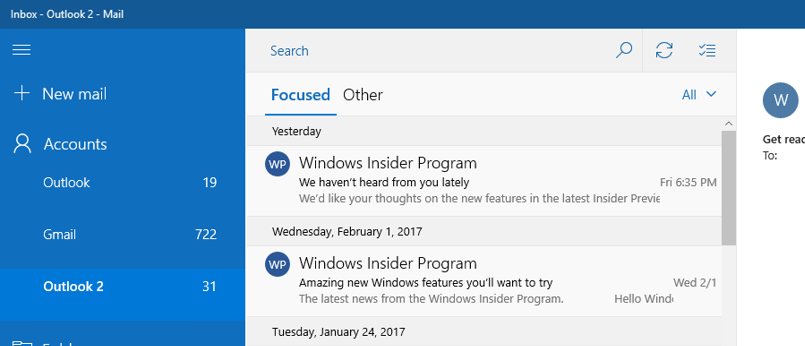
Трябваше да намерите и да се съсредоточите върху имейлите, които са най-важни за вас, и Microsoft ги изслуша. Тази функция намалява бъркотията във входящата ви поща и отделя вашите важни (търговски) имейли от останалите. Фокусираната входяща кутия разделя вашата входяща кутия на две:
- Фокусиран
- други
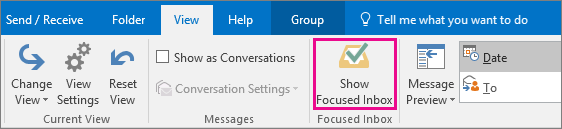
Фокусираният раздел съдържа най-важните ви имейли. Останалите ви имейли остават лесно достъпни, но извън пътя, в раздела Други. Интересното е, че можете да превключвате между раздели по всяко време, за да хвърлите бърз поглед.
Забележка: ще ви е необходим имейл акаунт в Microsoft 365 или Microsoft Exchange, за да използвате фокусираната входяща кутия.
Добавете визуално въздействие с SVG
Outlook вече има уникална функция, наречена Scalable Vector Graphics, която ви позволява да добавите визуален интерес към вашите работни листове, презентации и документи и да ги направите да изглеждат уникални.
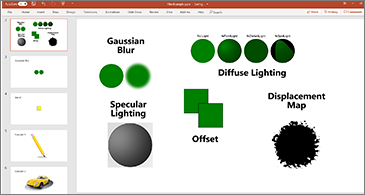
SVG са чертежи и графики, с изключение на снимки и изображения, които можете да правите с помощта на вашия фотоапарат с уникални филтри. Те ще добавят по-привлекателен и визуално приятен вид на вашите файлове.
Чети на глас
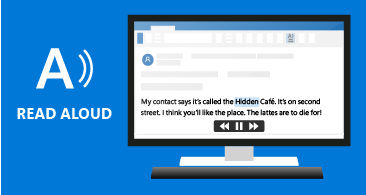
С функцията за четене на глас позволете на Outlook да чете вашите имейли на глас и да бъдете в крак с вашия имейл, докато извършвате други дейности. Трябва само да включите силата на звука. За да включите Четене на глас:
- Изберете Файл > Опции, след което изберете Лесен достъп .
- Можете да изберете или отхвърлите полето Показване на четене на глас в опциите за показване на приложението.
- Изберете съобщението, което искате Outlook да прочете вместо вас.
- В началното меню щракнете върху Четене на глас.
Напомняния по имейл
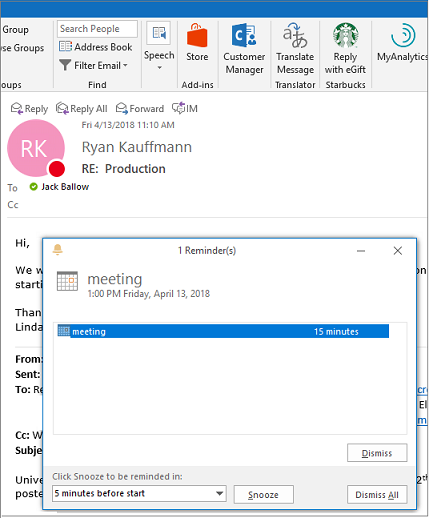
Outlook 2019 казва „не пропускайте напомнянето си по имейл“.
Вече можете да настроите вашите напомняния да изскачат над прозорците, в които работите. Ако предпочитате нещо по-фино, Outlook 2019 ще мига в лентата на задачите, за да привлече вниманието ви.
Това ви позволява да отговаряте на имейлите си или да се грижите за тях навреме и да се грижите за съществените проблеми по подходящ начин. Освен това Outlook 2019 ви позволява да добавите събитие или местоположение с предложения като наскоро използвани конферентни зали, места за срещи и други популярни места.
Сортирайте вашите имейли
Outlook 2019 донесе сортирането на имейли и го направи по-лесно в допълнение към Focused Inbox.
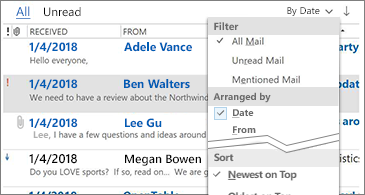
Можете да използвате филтъра за непрочетени над списъка със съобщения. Вашите непрочетени имейли ще се показват в горната част на списъка със съобщения по подразбиране и ще ви дадат лесно време да изберете кои имейли да разгледате и върху кои да работите по-късно.
Тази функция е важна, ако не използвате фокусираната входяща кутия.
График на часовата зона
Това е друга уникална функция на Outlook 2019 . Вече можете да видите три часови зони във вашия Outlook 2019.
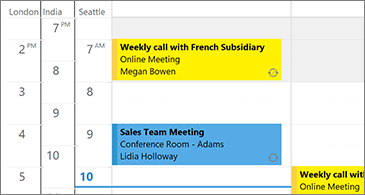
Възможността за планиране на множество часови зони в Outlook 2019 е идеална за всеки, който работи с клиенти и колеги в различни часови зони. Ще знаете часовата зона и наличността на всеки човек и ще планирате дейности в подходящо за всички време.
Планирайте среща с други
Outlook 2019 насърчава работата в екип. Можете да изпращате заявки за среща и лесно да проследявате отговорите на хората на заявката. Ще знаете кой отхвърля или приема изпратеното известие за среща и с кого ще се срещнете, дори и да не сте организаторът на срещата.
Можете също да разработите странични прикачени файлове, да създадете местоположение и да насрочите асистент за срещи с Outlook 2019. Ето как да създадете план за среща:
- В раздела "Входящи" създайте нови елементи и след това среща
- В календара изберете нова среща .
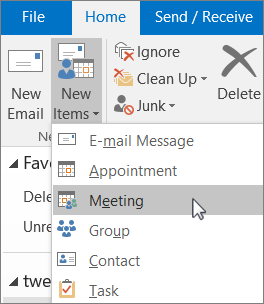
- От имейла във входящата кутия щракнете върху отговор със срещата.
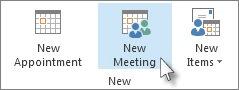
Използвайте актуализиран инструмент за проверка на достъпността
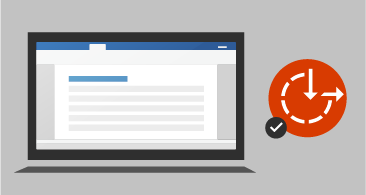
Outlook 2019 вече ви дава корекция с едно щракване за проблеми с достъпността. Инструментът за проверка на достъпността вече е актуализиран, поддържа международни стандарти и ви дава полезни препоръки, за да направите вашите документи по-достъпни.
Преди да изпратите своя имейл, споделете вашата електронна таблица или документ; първо, използвайте инструмента за проверка на достъпността, за да сте сигурни, че приемникът има достъп, чете и редактира съдържанието му.
Научете повече от Правилата за проверка на достъпността .
Маркирайте имейлите като прочетени при изтриване
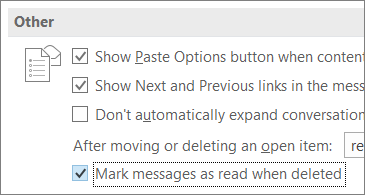
Outlook 2019 вече има нова уникална функция за изтрити имейли. Ако папката „Изтрити“ на вашия имейл съдържа непрочетени елементи, сега можете да използвате бързата корекция на Outlook, за да маркирате всички изтрити съобщения като прочетени. Ето как ;
- Щракнете с десния бутон върху получения сигнал.
- След това изберете Маркиране като непрочетено .
- Маркирайте няколко думи като непрочетени наведнъж.
Съвети и трикове за Microsoft Outlook 2019
Тези съвети и трикове са от съществено значение за продуктивното използване на Microsoft Outlook 2019.
Ето ни;
-
Защитете своя имейл акаунт
Защитата на вашия имейл е значително спестяване на време от съветите в списъка с перспективи за 2019 г. Вашият имейл е важен, защото съдържа лични неща като пароли, банкови извлечения и вашите собствени извлечения за сметки. Защитата на вашите имейли в Outlook с помощта на измервания за сигурност на Outlook намалява рисковете и бъдещите проблеми.
- Използвайте парола : Outlook ще поиска парола, когато някой отвори вашия компютър;
- Изберете силна парола : избягвайте пароли, които нарушителите могат лесно да познаят. Използвайте силни пароли, които са различни от останалите във вашия Outlook.
-
Спестете времето си с прости клавишни комбинации
Използвайте клавишни комбинации, за да изпълнявате ежедневни задачи в Outlook 2019. Клавишните комбинации са чудесен начин да спестите време. -
Изпреварвайте жизненоважни задачи, включително списък със задачи
Microsoft outlook 2019 ви предлага опция да проверявате всичките си дейности със задачи, концентрирани на едно място. Всичко, което трябва да направите, е да щракнете върху бутона за задачи и ще се покажат всички ваши дейности със задачи. -
Използвайте функцията Разрешено четене, за да опростите корекцията
Можете да използвате функцията Разрешено четене в Outlook 2019, за да коригирате вашите имейли, преди да ги изпратите. Тази страхотна функция ще гарантира, че няма да изпращате имейли с правописни и граматически грешки. -
Подредете вашата входяща кутия с помощта на папки
Outlook 2019 ви позволява да създавате възможно най-много папки, където можете да съхранявате конкретни различни имейли въз основа на различни категории като клиенти, доставчици, персонал и т.н. По този начин ще знаете коя папка съдържа какви имейли, за да ви улесни проследяване на вашите имейли. -
Сътрудничете във входящите кутии на колегата с помощта на @Mentions
Outlook 2019 има функцията @Mentions, която ви позволява да маркирате и споменавате лица във вашето съобщение по време на работа в екип в имейла. Точно както работи @metions в други социални медийни платформи, ако вмъкнете символа „@“ в имейла си, ще се появи падащ списък с имена на контакти, където можете да изберете желаното име. Всички посочени получатели също ще получат копие от съобщението.
Настройване на Microsoft Outlook 2019
За да настроите Outlook 2019, ще започнете с добавяне на вашия имейл.
- Щракнете върху бутона за стартиране на Windows
- Изберете поща.
- На иконата за показване на профили въведете вашето име.
- Щракнете върху OK;
- В настройката на акаунта включете всичките си данни, парола и след това изберете Напред.
- Microsoft office 2019 ще започне да се настройва във вашия акаунт.
Защитата на Windows ще поиска вашата парола и потребителско име. Въведете вашия имейл адрес в слота за потребителско име и по-късно въведете вашата парола. Натиснете OK.
Outlook 2019 най-накрая ще открие вашите идентификационни данни и ще финализира целия процес. Щракнете върху Готово и отворете новия си Outlook.
Обобщавайки
За да можете да инсталирате и използвате Outlook 2019, трябва да изтеглите и инсталирате Microsoft Office 2019 или да закупите произволен абонамент за Office 365. Но няма да съжалявате. Outlook 2019 е богат на функции продукт, който ще улесни живота ви.
Може да се интересувате и от следните отзиви за продукта
- Преглед на Microsoft Access 2019
- Преглед на Microsoft Outlook за Mac 2019
- Преглед на Microsoft Word за Mac 2019
- Microsoft Windows Server 2019 Single User CAL Open License Review